2 способи змінити колір піктограми програми iPhone

iOS 14 має багато нових функцій і змін, зокрема можливість змінювати віджети за допомогою програм для налаштування віджетів, таких як WidgetSmith або Color Widgets.

iOS 14 має багато нових функцій і змін, зокрема можливість змінювати віджети за допомогою програм для налаштування віджетів, таких як WidgetSmith або Color Widgets . Крім того, користувачі також можуть змінити піктограму програми на зображення, яке їм подобається, або на альтернативні піктограми, доступні через програму «Ярлики» або на веб-сайті підтримки. Тоді інтерфейс головного екрана стане більш новим із повністю зміненими значками програм. У наведеній нижче статті ви дізнаєтеся, як змінити колір значків програм на iPhone.
1. Інструкція по зміні кольору значка програми на iPhone
Крок 1:
Ми відкриваємо програму «Ярлики» на телефоні, потім натискаємо значок плюса у верхньому правому куті, а потім натискаємо «Додати завдання» .
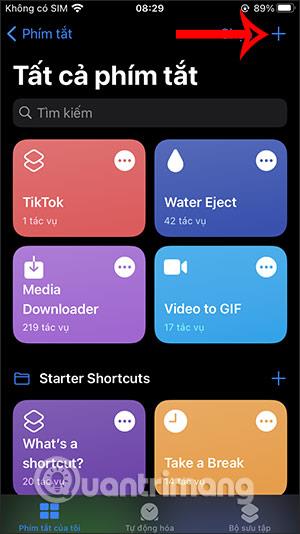

крок 2:
Перейдіть до нового інтерфейсу, знайдіть завдання Відкрити програму та натисніть нижче. Потім натисніть «Вибрати» , щоб відкрити програму, піктограму якої потрібно змінити. Ми виберемо програму , яка відображається у списку, який з’явиться пізніше.
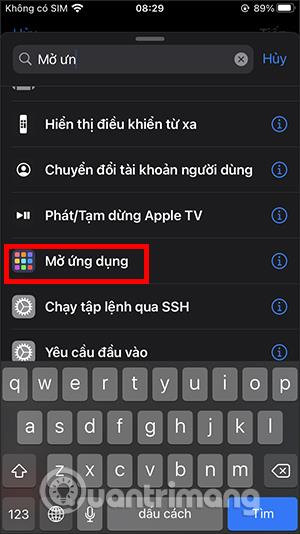
крок 3:
Далі натисніть значок із трьома крапками у верхньому правому куті. Вводимо назву ярлика відповідно до назви програми .
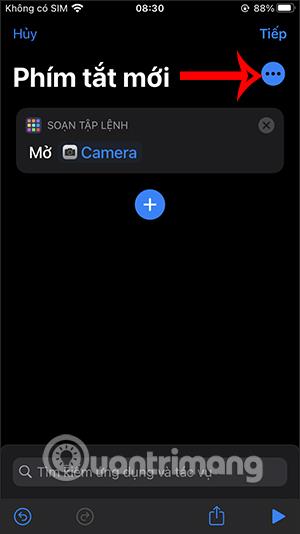
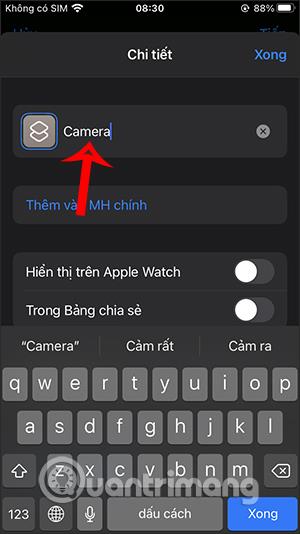
крок 4:
Клацніть значок у ярлику, щоб змінити його , виберіть колір для значка, а потім виберіть новий значок у розділі «Обведення». Залежно від програми, яку ви виберете, буде ідентична піктограма для заміни чи ні.
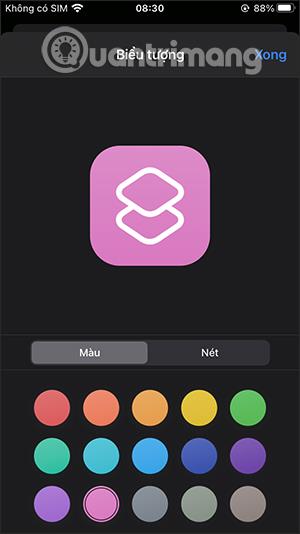
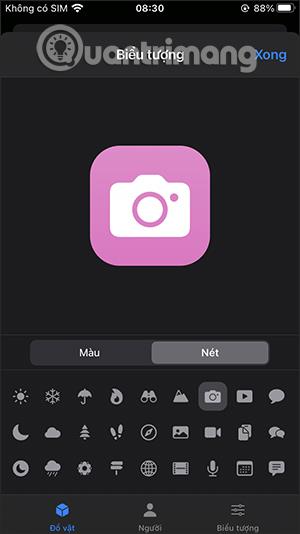
крок 5:
Натисніть Готово в правому куті екрана, а потім продовжуйте торкатися Додати на головний екран . Далі повторно введіть назву нової програми та натисніть «Додати». У результаті ми матимемо значок програми, як показано нижче.
Якщо натиснути цю піктограму, спочатку відкриється програма «Ярлики», а потім буде створено посилання на налаштовану піктограму.
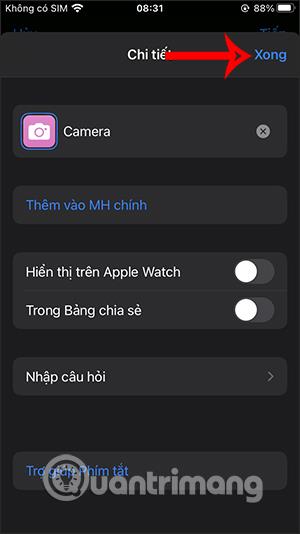
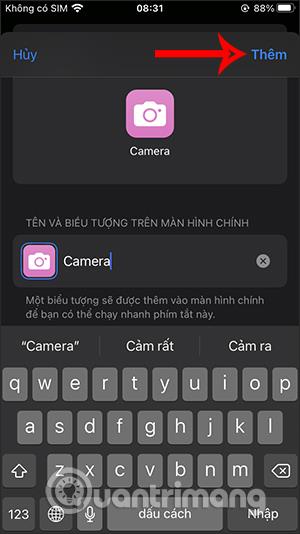
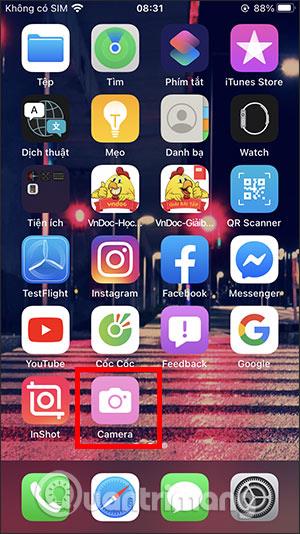
Відеоінструкція по зміні кольору значка програми на iPhone
2. Змініть піктограму програми iPhone за допомогою онлайн-сайту
На додаток до використання піктограм, доступних у програмі «Ярлики», як зазначено вище, ви можете використовувати зовнішні веб-сайти, щоб мати більше варіантів піктограм програми. У цьому методі 2 у вас буде веб-сайт Створюйте красиві фотографії, щоб змінити піктограму програми на iPhone.
Крок 1:
Ви отримуєте доступ до веб-сайту за посиланням нижче, щоб отримати доступ до розділу створення піктограм в iOS 14.
https://www.taoanhdep.com/2020/09/tao-icon-ung-dung-doi-mau-sac-cho-ios-14.htmlДалі в цьому інтерфейсі ви виберете піктограму програми, яку хочете змінити на пристрої. Ви можете вибрати з багатьох різних піктограм програм: від програм, доступних у системі, до програм, встановлених у App Store. Потім прокрутіть вниз , щоб вибрати колір дисплея для піктограми .
Коли ви задоволені, натисніть значок «Створити» , потім натисніть значок «Завантажити» та завантажте зображення на свій телефон.
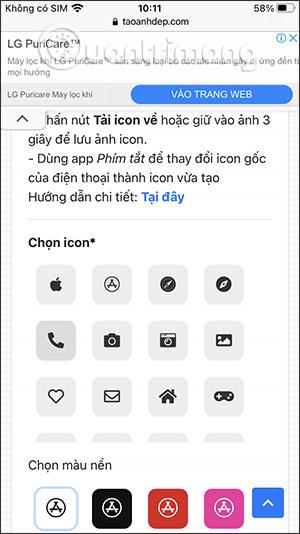

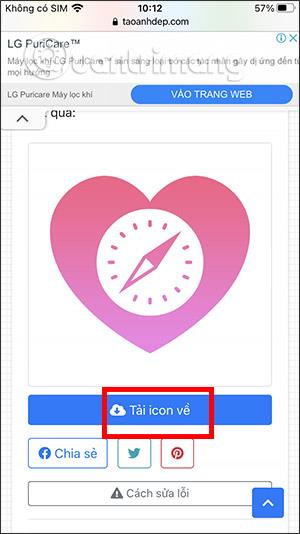
крок 2:
Відкрийте програму «Ярлики» , потім натисніть значок плюса та виберіть «Додати завдання» , щоб створити новий ярлик.
Далі ви призначаєте завдання, яке хочете виконати , наприклад відкриття програми, відкриття документа, прослуховування музики... залежно від програми, для якої ви хочете змінити піктограму.
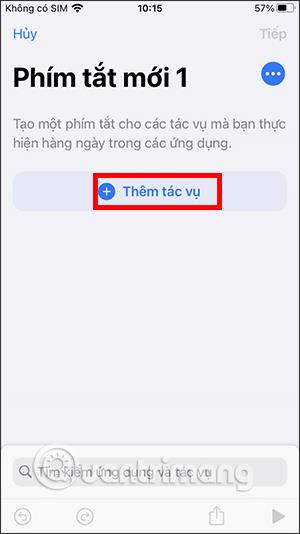

крок 3:
Потім натисніть кнопку «Вибрати» та виберіть програму, якій ви хочете призначити завдання, а потім натисніть «Далі» . Введіть назву ярлика та натисніть «Готово» вище.
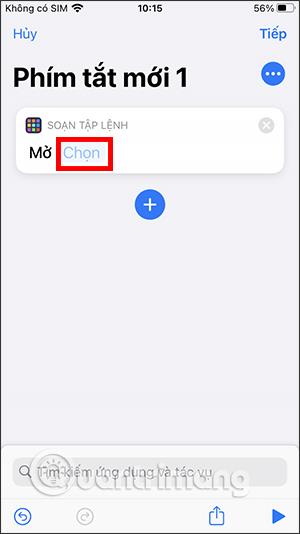
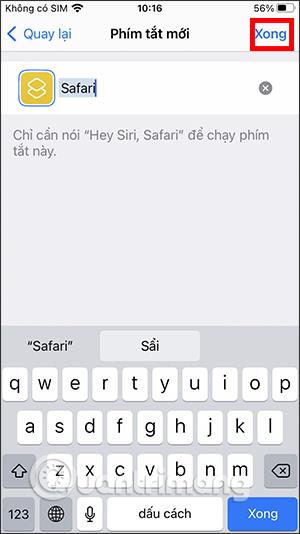
крок 4:
У списку «Мої ярлики» натисніть значок із трьома крапками на щойно створеному ярлику, щоб відкрити сторінку швидкого редагування, а потім виберіть «Додати на головний екран» . Потім клацніть поточний значок , щоб змінити.
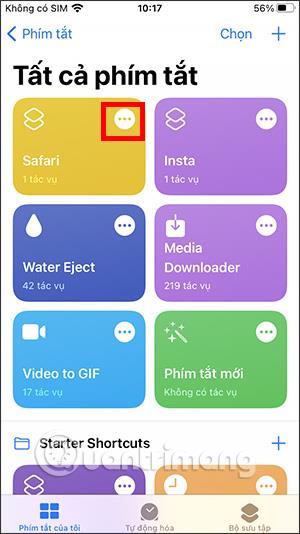
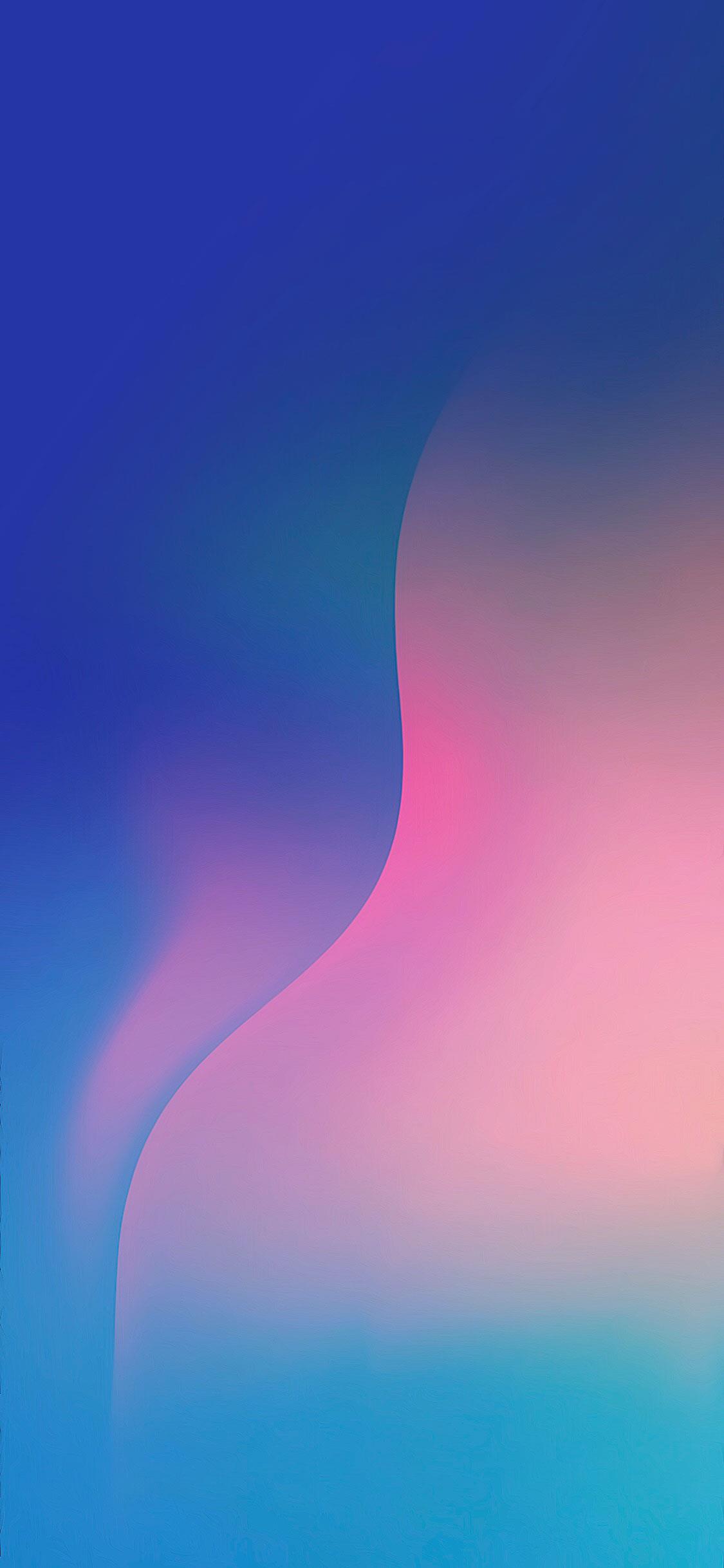
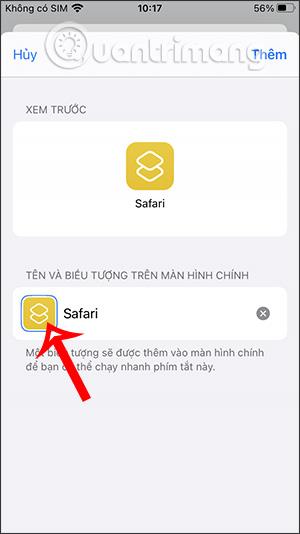
крок 5:
Далі ми натискаємо «Вибрати файл» , а потім вибираємо зображення значка, яке ви завантажили для використання, і все готово.
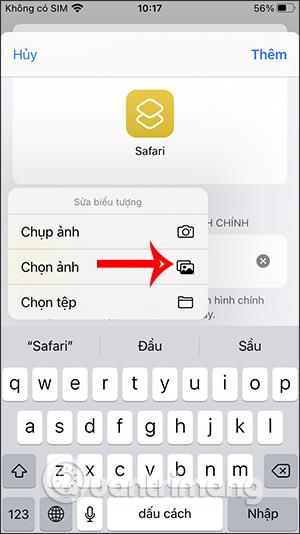
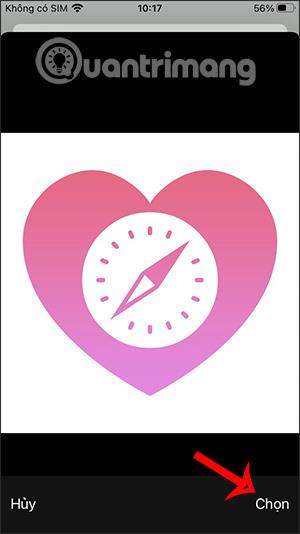
Побачити більше:
Перевірка звуку — невелика, але досить корисна функція на телефонах iPhone.
Програма «Фото» на iPhone має функцію спогадів, яка створює колекції фотографій і відео з музикою, як у фільмі.
Apple Music надзвичайно зросла з моменту запуску в 2015 році. На сьогоднішній день це друга в світі платформа для потокового передавання платної музики після Spotify. Окрім музичних альбомів, Apple Music також містить тисячі музичних відео, цілодобові радіостанції та багато інших сервісів.
Якщо ви бажаєте фонову музику у своїх відео або, точніше, записати пісню, що відтворюється як фонову музику відео, є надзвичайно простий обхідний шлях.
Незважаючи на те, що iPhone містить вбудовану програму Погода, іноді вона не надає достатньо детальних даних. Якщо ви хочете щось додати, у App Store є багато варіантів.
Окрім обміну фотографіями з альбомів, користувачі можуть додавати фотографії до спільних альбомів на iPhone. Ви можете автоматично додавати фотографії до спільних альбомів без необхідності знову працювати з альбомом.
Є два швидші та простіші способи налаштувати зворотний відлік/таймер на пристрої Apple.
App Store містить тисячі чудових програм, які ви ще не пробували. Звичайні пошукові терміни можуть бути некорисними, якщо ви хочете знайти унікальні програми, і нецікаво безкінечно прокручувати випадкові ключові слова.
Blur Video — це програма, яка розмиває сцени або будь-який вміст, який ви хочете мати на своєму телефоні, щоб допомогти нам отримати зображення, яке нам подобається.
Ця стаття допоможе вам встановити Google Chrome як браузер за умовчанням на iOS 14.









